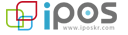hp 프린터 호환드라이버 설치 방법 ( 윈도우 xp)
페이지 정보
작성자 원테크 작성일16-03-22 17:40 조회414회 댓글0건관련링크
본문
HP Officejet Pro K550 드라이버를
이용한 호환드라이버 설치 방법
(Windows XP)
컴퓨터 원하는 장소에 드라이버 저장 및 압축을 풀 새폴더를 만듭니다.
웹에서 다운로드한 호환드라이버를 더블 클릭하여 실행합니다.

폴더 찾아보기 화면이 나오면 1번단계에서 만들었던 새폴더를 지정 한 후 확인 을 누릅니다.
Figure 1: 바탕화면에 k550라는 새폴더를 만든 예

압축 해제가 완료 되면 창을 닫습니다.

시작 - 제어판 - 프린터 및 팩스 를 누릅니다.

사용하는 프린터의 드라이버 아이콘을 오른쪽 마우스로 누른 후 , 속성 을 누릅니다.
Figure 2: HP Officejet Pro K5300 Series의 예

포트 탭을 선택 하고, 선택되어 있는 포트 를 확인 한 후 확인 버튼을 누릅니다.

프린터 및 팩스 창에서 프린터 추가 를 누릅니다.

다음 을 누릅니다.

이 컴퓨터에 연결된 로컬 프린터 를 선택한 후 다음 을 누릅니다.
NOTE: 플러그 앤 플레이 프린터를 자동으로 검색 및 설치에는 체크하시면 안됩니다.

다음 포트 사용 을 선택하고 7번 단계에서 확인 했던 포트 와 동일 하게 선택 한 후, 다음 버튼을 누릅니다

디스크 있음 을 누릅니다.

찾아보기 를 누릅니다.

아래 방법에 따라 호환 드라이버 파일이 있는 위치를 지정합니다.
NOTE: 호환 드라이버 파일 위치는 호환 드라이버 저장한 폴더ojprok550KODriversWin2k_XPKorean 입니다.
호환 드라이버가 저장 되어있는 폴더를 더블 클릭합니다.
Figure 3: 바탕화면의 k550폴더에 호환 드라이버를 저장한 예

ojprok550KO 폴더를 더블클릭 합니다.

Drivers 폴더를 더블클릭 합니다.

Win2k_XP 폴더를 더블클릭 합니다.

Korean 폴더를 더블클릭 합니다.

찾는 위치가 Korean으로 되어있는지 확인 후 열기 를 누릅니다.

파일 위치를 지정하였습니다. 확인 을 누릅니다.

HP OfficejetPro K550 Series 프린터를 선택 후, 다음 을 누릅니다.

다음과 같은 창이 나오면 새 드라이버로 바꿈 을 선택 후, 다음 을 누릅니다.

예 를 선택 후, 다음 을 누릅니다.

공유 안 함 을 선택 후, 다음 을 누릅니다.

아니오 를 선택 후, 다음 을 누릅니다.

추가 마법사 완료 창이 나오면 마침 을 누릅니다.

HP OfficejetPro K550 Series 프린터 아이콘에서 마우스 오른쪽을 클릭 후, 속성 을 누릅니다.

테스트 페이지 인쇄 를 눌러 인쇄가 되는지 확인 합니다.